Libera el potencial HDR de tu iPhone
Embárcate en un viaje visual como nunca antes con las excepcionales capacidades HDR de tu iPhone. Esta guía es tu puerta de entrada a una calidad de video sin igual y al cautivador mundo de Dolby Vision. Descubre el verdadero poder de los códecs HDR mientras desmitificamos su papel a la hora de elevar tus videos de iPhone a nuevas alturas.
¿Vale la pena activar el video HDR en tu iPhone? Te proporcionamos la información que necesitas para tomar una decisión informada. Sigue nuestras instrucciones paso a paso para activar sin esfuerzo el modo HDR en tu dispositivo. Y no te pierdas nuestro consejo adicional, donde te mostraremos cómo convertir contenido HDR usando UniConverter. Tu iPhone es una ventana abierta a impresionantes aventuras en HDR: ¡explóralo a fondo!
En este artículo
Parte 1: ¿Qué es el HDR en el video del iPhone?
Descubre los misterios que se esconden tras el enigmático término "HDR" que aparece en los ajustes de la cámara de tu iPhone. El alto rango dinámico (HDR) no es solo una palabra de moda: es una maravilla tecnológica que da vida a los videos de tu iPhone, añadiendo una nueva dimensión de riqueza visual y vitalidad.
Mientras que históricamente la fotografía HDR implicaba capturar y fusionar manualmente imágenes con diferentes niveles de exposición, el iPhone agiliza este proceso, produciendo sin esfuerzo una única foto con un sorprendente rango dinámico cada vez que disparas.
La magia del HDR en tu iPhone no se limita a las fotos, sino que se extiende a la perfección al video. A partir del iPhone 12, incluyendo modelos como el iPhone 13 y el iPhone 14, nos espera el mundo de la grabación de video HDR Dolby Vision. Esta función te permite crear videos con colores fieles a la realidad y un contraste fascinante, para que tu público disfrute de una experiencia cinematográfica envolvente.
Parte 2: ¿Debo activar el video HDR en el iPhone?
Dejando atrás nuestra exploración de las maravillas del HDR, vamos a descifrar si activar el video HDR en tu iPhone es una opción que se ajusta a tus preferencias y necesidades. A continuación, presentamos un resumen equilibrado de las ventajas y los inconvenientes de utilizar el HDR para capturar video.
Ventajas:
- Rango dinámico mejorado: Activar el HDR en tu iPhone garantiza que tus videos muestren detalles intrincados en zonas bien iluminadas y con sombras. Esta mejora del rango dinámico contribuye a conseguir tomas visualmente atractivas y equilibradas.
- Precisión de colores vibrantes: La tecnología HDR también destaca en la reproducción precisa de los colores, lo que da como resultado unos videos realistas y cautivadores. Tanto si capturas una vívida puesta de sol como las sutilezas de un bullicioso paisaje urbano, el HDR garantiza que los tonos que ves son los que obtienes, lo que hace que tus videos destaquen de verdad.
- Estilo cinematográfico: Tus videos adquieren un toque cinematográfico con los modelos de iPhone compatibles con Dolby Vision HDR. El fascinante contraste y los colores fieles a la realidad aportan una calidad envolvente a tus contenidos, haciendo que las escenas cotidianas parezcan la gran pantalla.
Inconvenientes:
- Sobrecarga de procesamiento: Activar el HDR en tu iPhone puede introducir una ligera sobrecarga de procesamiento. El dispositivo debe capturar múltiples imágenes con distintas exposiciones y combinarlas a la perfección. Aunque los iPhones modernos lo hacen admirablemente, puede haber un retraso marginal en la captura y el procesamiento de cada disparo.
- Aspecto artificial: En determinadas situaciones, el HDR puede introducir inadvertidamente un aspecto artificial, principalmente cuando se aplica a escenas con contrastes excesivos. Un procesamiento HDR demasiado entusiasta puede dar lugar a imágenes "demasiado cocidas" con un aspecto poco natural, lo que resta la autenticidad que podrías buscar en tus videos.
Parte 3. Cómo convertir contenido HDR en UniConverter
Después de deliberar sobre los pros y los contras de activar el HDR, vamos a profundizar en los pasos prácticos para activar esta función en tu iPhone. Sigue estas sencillas instrucciones para desbloquear la magia del HDR en tus videos.
Paso 1: Acceder a la configuración de la cámara
Abre la aplicación Ajustes de tu iPhone y desplázate hacia abajo hasta encontrar "Cámara". Presiona aquí para introducir los ajustes de la cámara.
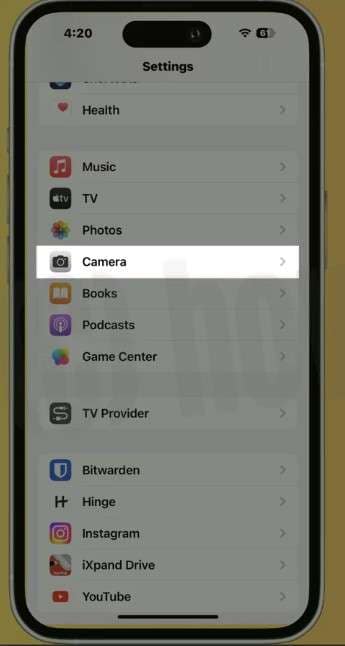
Paso 2: Activar HDR
Encontrarás la opción "HDR" en los ajustes de "Cámara". Deslízala para activar la función HDR de tu cámara.
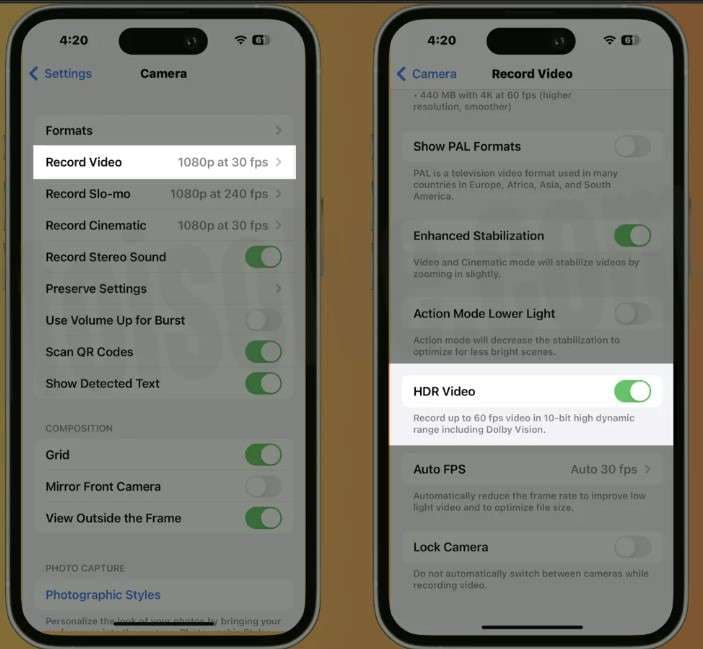
Paso 3: Captura videos HDR brillantes
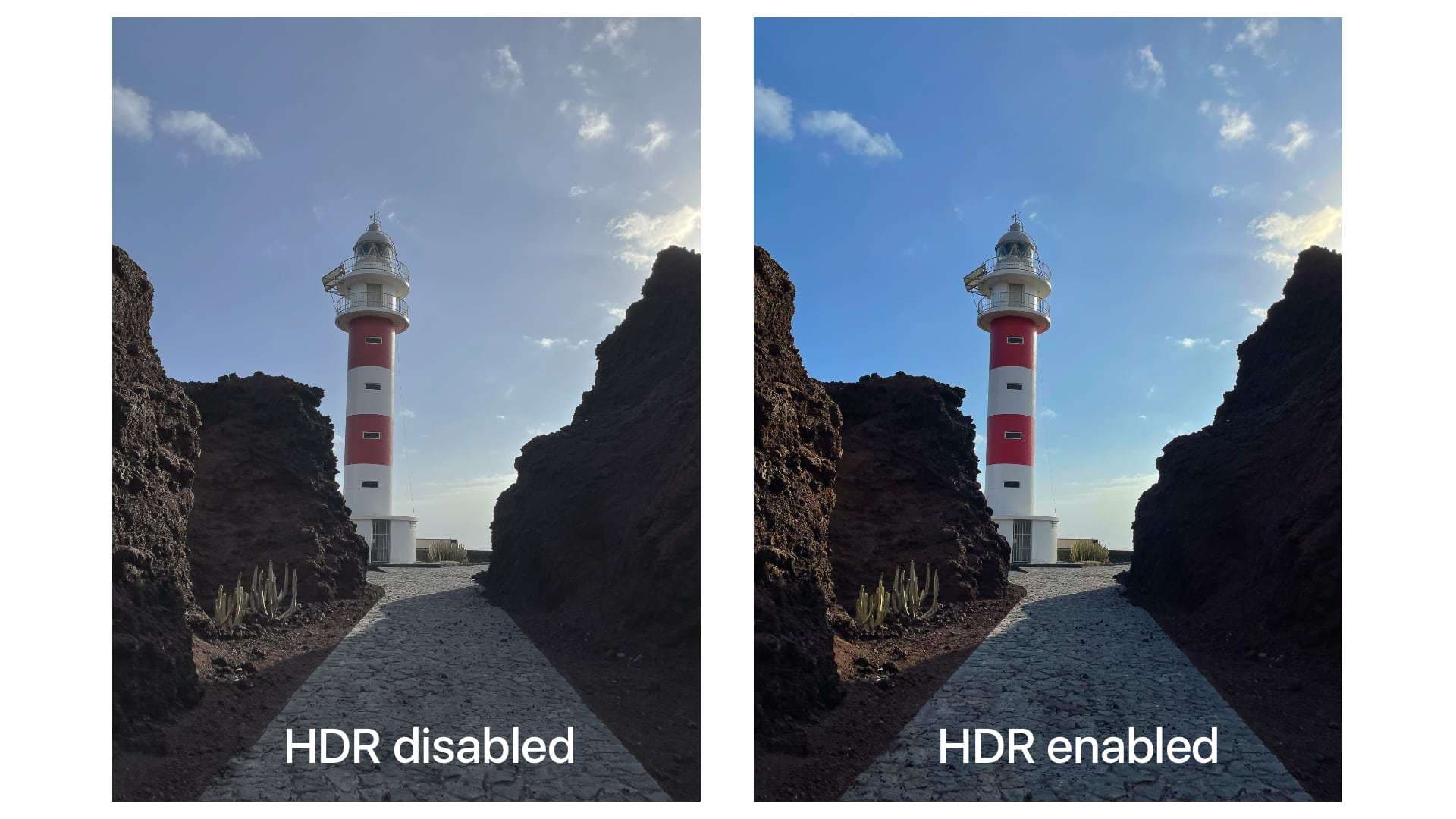
Con el modo HDR activado, dirígete a tu aplicación "Cámara" y captura videos. Tu iPhone aplica automáticamente la tecnología HDR para optimizar el rango dinámico, garantizando que tus videos tengan detalles asombrosos y colores vibrantes, incluso en escenarios de iluminación difíciles.
Aprovecha todo el potencial de las funciones HDR de tu iPhone para crear videos con una profundidad visual y una vivacidad extraordinarias.
Parte 4: Pasos de la conversión a Video HDR usando Wondershare Uniconverter
Para una mayor exploración, considera la posibilidad de refinar tu contenido HDR utilizando UniConverter. Esta potente herramienta te proporciona varias funciones para mejorar tus videos, desde la conversión de formatos hasta la edición avanzada. Transforma tus videos HDR en verdaderas obras maestras con facilidad.
A lo largo de estos pasos, la interfaz intuitiva de Wondershare UniConverter te guiará con facilidad. El proceso se ha diseñado para que sea fácil de usar, por lo que resulta adecuado para usuarios de todos los niveles de experiencia.
Además, UniConverter es conocido por su capacidad de conversión a alta velocidad. Gracias a su avanzada tecnología, puede convertir videos rápidamente sin comprometer la calidad.
1. Inicia UniConverter y haz clic en la pestaña "Convertidor".
![]()
2. Haz clic en el botón "Agregar archivos" y agrega el video que deseas convertir.
![]()
3. Selecciona el formato de salida para el video HDR. Los formatos HDR incluyen HDR10, HDR10+ y Dolby Vision.
![]()
4. Haz clic en el botón "Convertir" para iniciar el proceso de conversión.
![]()
El proceso de conversión tardará unos minutos, dependiendo de la duración del video y de la velocidad de tu computadora. Una vez finalizada la conversión, encontrarás el video HDR en la carpeta "Convertido".

